Рішення проблем з ntdll.dll в Windows 7
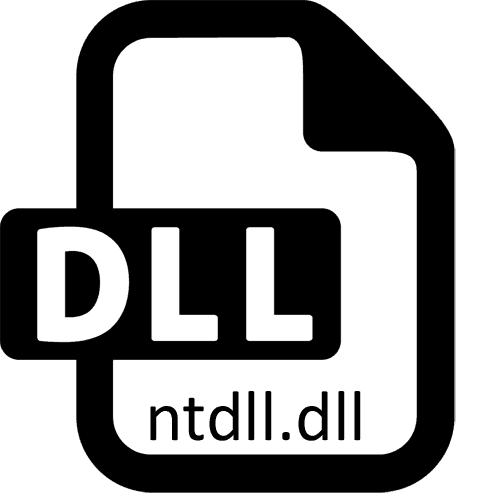
Деякі користувачі при спробі запуску певних програм або ігор стикаються з різними помилками, в яких фігурує бібліотека з назвою ntdll.dll. У більшості випадків це означає, що виникли неполадки з сумісністю або з наданням доступу, оскільки сама згадана бібліотека не використовується в Windows 7, а є лише системним компонентом більш старих версій операційних систем. Поява подібних труднощів означає, що потрібно шукати виправлення з сумісністю, про які ми і хочемо поговорити далі.
Вирішуємо проблеми з ntdll.dll в Windows 7
В рамках цього матеріалу ми розставили всі способи по ефективності і труднощі виконання. Тому рекомендуємо почати з самого першого, поступово переходячи до наступних, якщо бажаного ефекту досягти не вдалося. Ще раз відзначимо, що поява помилок з ntdll.dll практично ніколи не пов'язано з відсутністю цього файлу в системі, тому не варто відразу звертатися до пошуковиків і завантажувати компонент з підозрілих сайтів. Просто ознайомтеся з представленими далі посібниками, вони допоможуть вирішити цю проблему без загрози для ОС.
Спосіб 1: Функція переходу в режим сумісності
В першу чергу поговоримо про найголовніше - режимі сумісності. У Віндовс 7 присутня вбудована функція, що дозволяє запускати софт та ігри з параметрами попередніх версій операційних систем. ntdll.dll підтримується у всіх збірках до «сімки», що дозволяє вибрати абсолютно будь-який режим, а відбувається це так:
- Знайдіть виконуваний файл того софта або додатки, який не хоче запускатися, а потім клацніть по ньому правою кнопкою миші. В відобразиться контекстному меню переходите в розділ «Властивості».
- У новому вікні переміститеся у вкладку «Сумісність».
- Відзначте галочкою пункт «Запустити програму в режимі сумісності з:" і виберіть у списку один з варіантів. Почати варто з «Windows XP (Пакет оновлень 2)», в подальшому вибираючи більш старі ОС, якщо результат не буде помітний.
- Додатково в категорії «Рівень прав» відзначте галочкою пункт, який відповідає за використання програмного продукту від імені адміністратора.
- Після залишиться лише застосувати зміни, клацнувши по відповідній кнопці, і запустити програму для перевірки ефективності проведених дій.
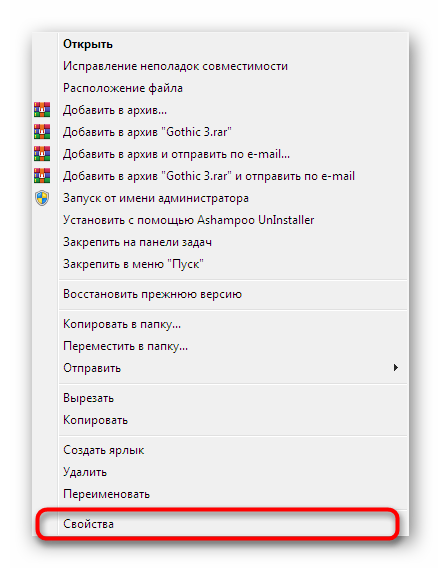
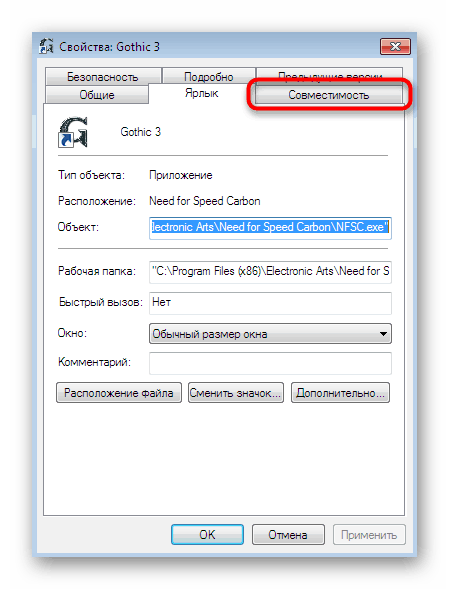
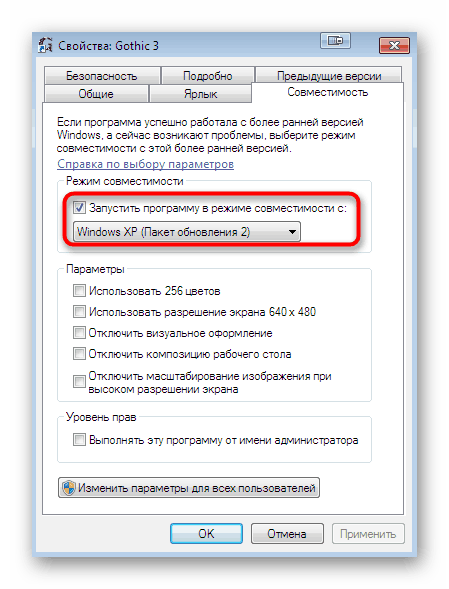
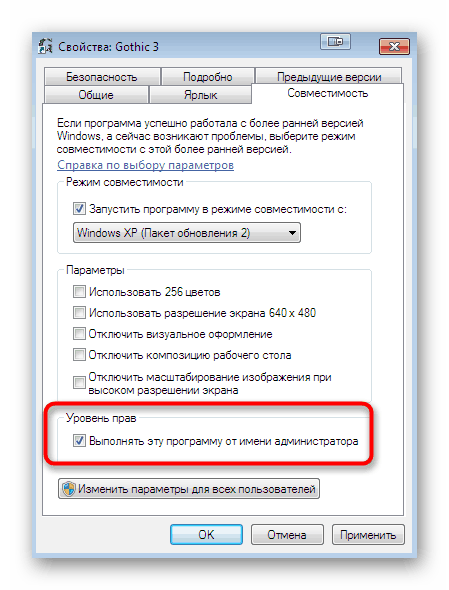
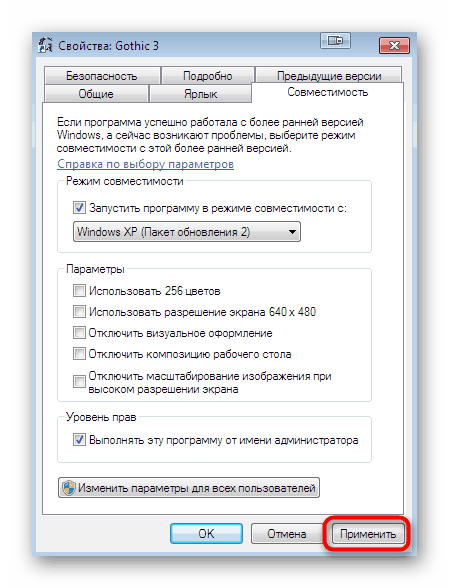
Спосіб 2: Відключення параметрів контролю облікових записів
Вище ми вже згадали про те, що помилки з розглянутою бібліотекою також можуть бути викликані через відсутність певних прав на запуск софта. Трапляється це через те, що за замовчуванням в Віндовс діють параметри керування обліковими записами, що не дозволяють виконувати будь-які зміни без відома адміністратора. Тому їх слід відключити:
- Першочергово увійдіть до системи з ім'ям адміністратора. Детальні інструкції з виконання цієї операції ви знайдете в іншому матеріалі на нашому сайті, перейшовши за наведеним нижче посиланням.
- Тепер відкрийте «Пуск» і перейдіть в «Панель управління».
- Там виберіть розділ «Центр підтримки», клацнувши по ньому ЛКМ.
- Скористайтеся панеллю зліва, щоб переміститися в «Зміна параметрів контролю облікових записів».
- Перемістіть повзунок в самий низ, щоб значення стало «Ніколи не повідомляти».
- Підтвердіть зміни, натиснувши кнопку «ОК».
- При появі додаткового вікна дозволів теж виберіть позитивний варіант відповіді.
- Внизу на панелі завдань з'явиться повідомлення про те, що контроль користувачів буде вимкнений після перезавантаження комп'ютера. Дотримуйтесь цього вказівкою, а вже потім переходите до повторного запуску ПО.
Докладніше: Використовуємо обліковий запис «Адміністратора» в Windows

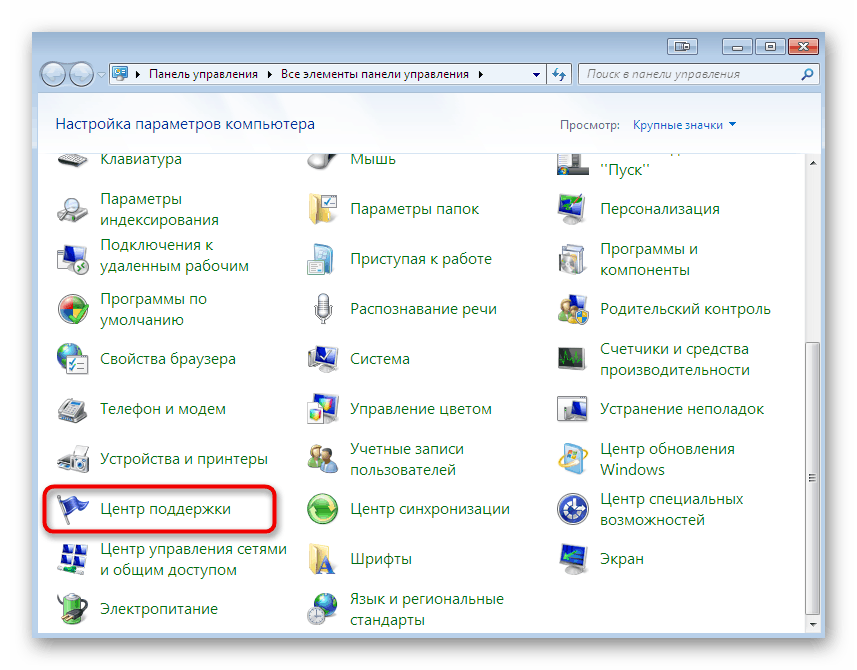
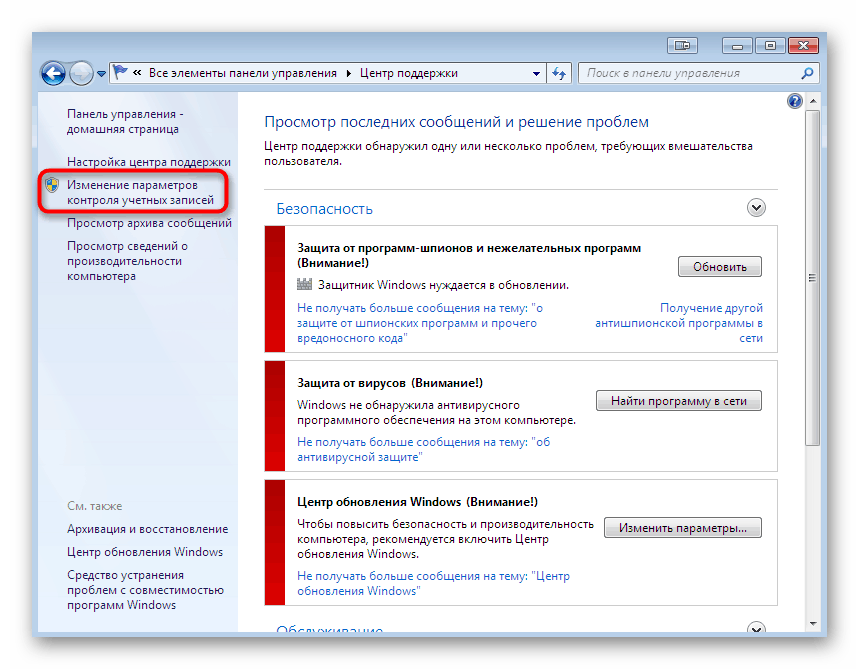
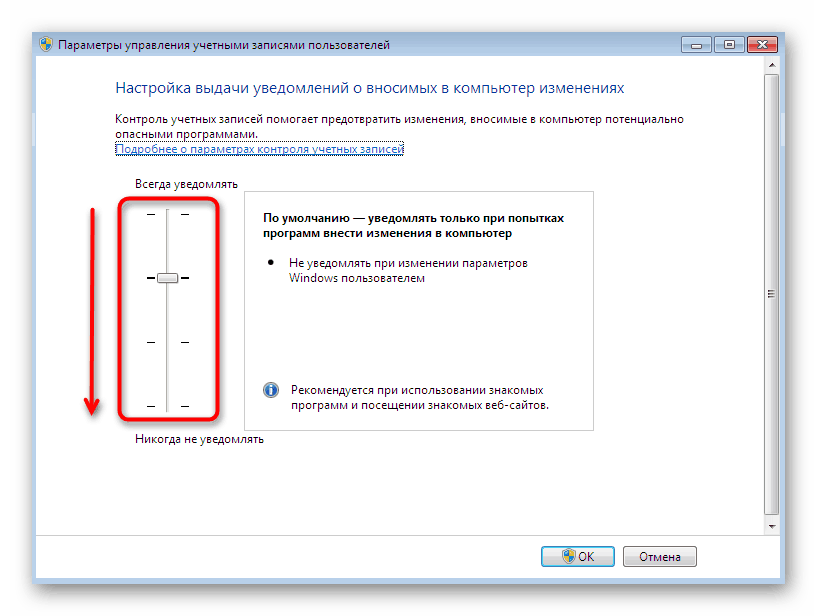
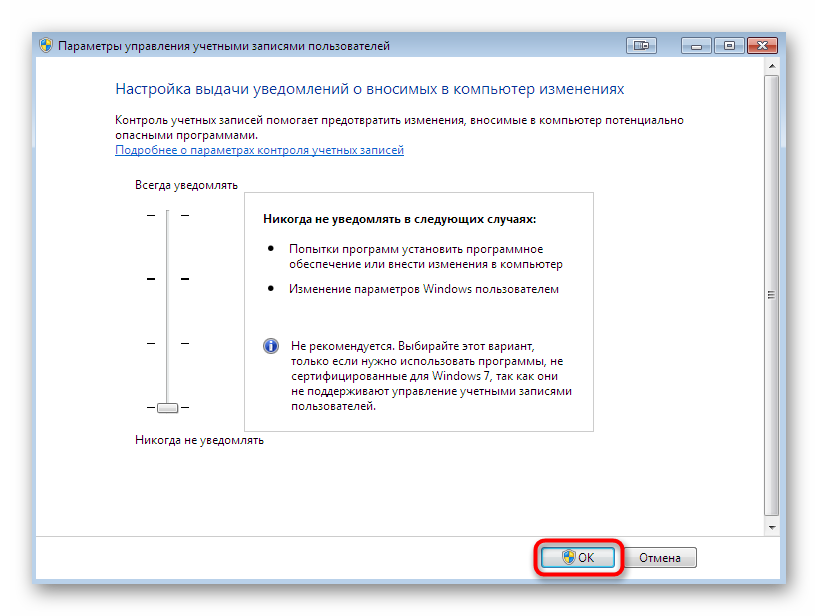
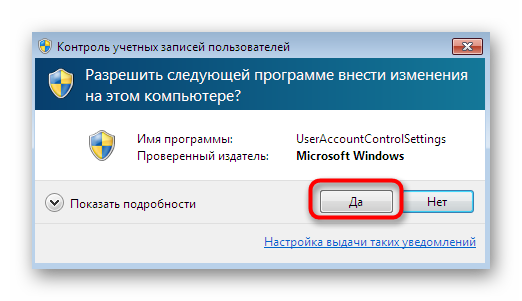
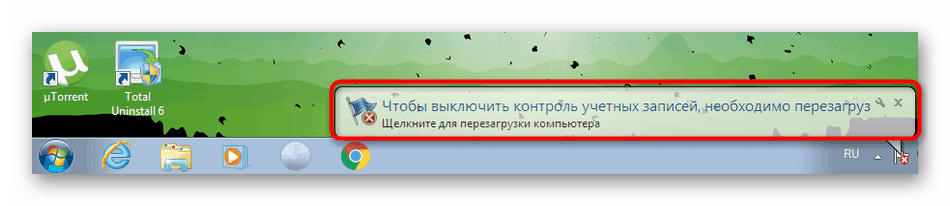
Два наведених вище варіанта мали на увазі виправлення неполадок із сумісністю або отриманням прав доступу. Якщо ви виконали їх обидва і не отримали ніякого позитивного результату, переходите до наступних, більш радикальним, але не універсальним методам.
Спосіб 3: Відключення служби помічника по сумісності програм
Системний параметр під назвою «Служба помічника по сумісності програм» спочатку повинна виконувати функції виправлення неполадок, пов'язаних із запуском програм, випущених до Windows 7. Однак в деяких випадках вона перестає функціонувати правильно і викликає непередбачені помилки. Тому варто спробувати її відключити, щоб перевірити, чи дійсно ця служба винна в труднощах з ntdll.dll.
- Знову відкрийте меню «Пуск» і перейдіть в «Панель управління».
- Тут виберіть розділ «Адміністрування».
- У новому вікні ви побачите список з усіх існуючих категорій. У ньому зараз вас цікавить «Служби».
- У списку всіх служб знайдете згаданий параметр і двічі клікніть по ньому ЛКМ, щоб відкрити вікно властивостей.
- Зупиніть виконання параметра, клацнувши по відповідній кнопці. Перед закриттям вікна не забудьте застосувати зміни.
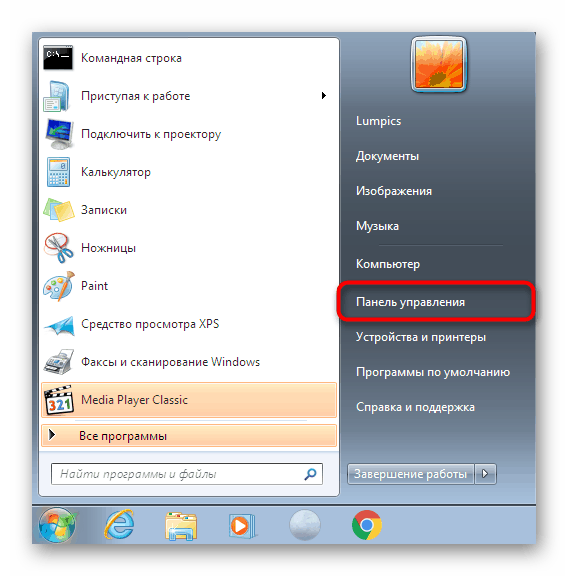
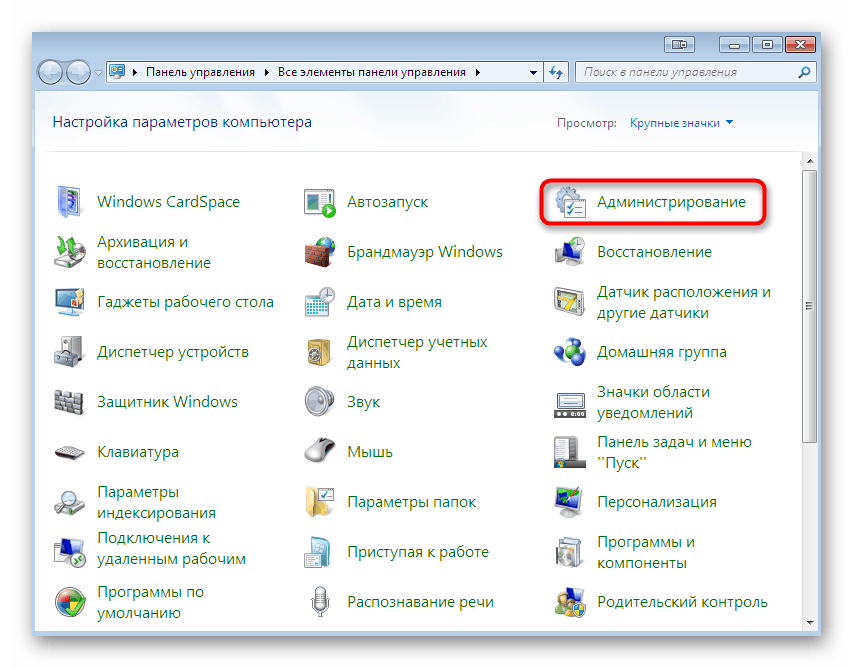
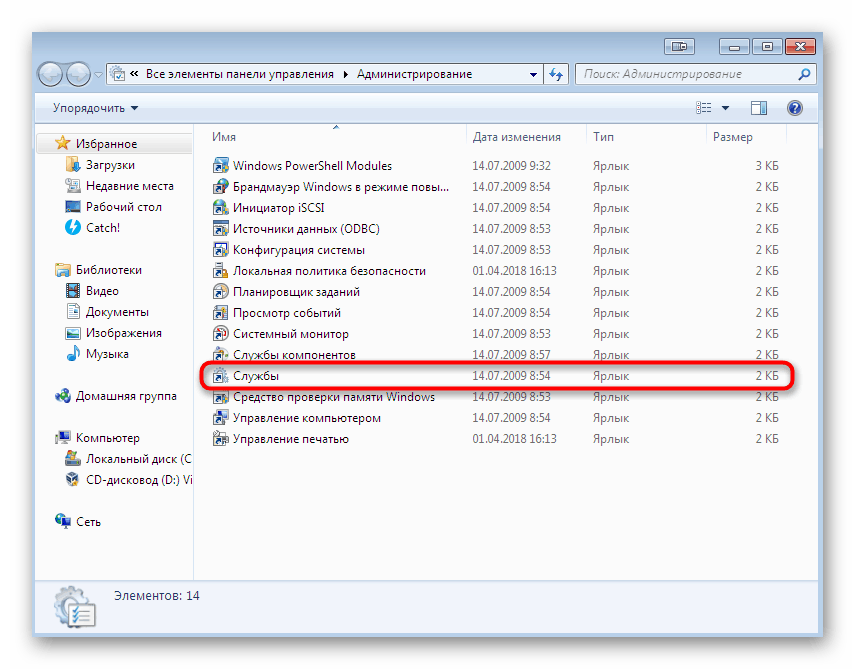
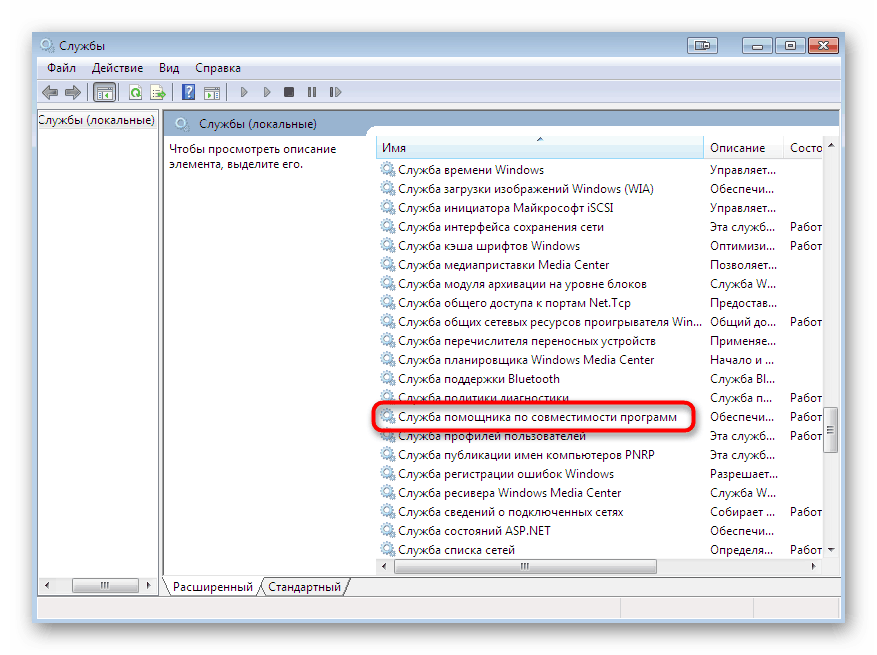
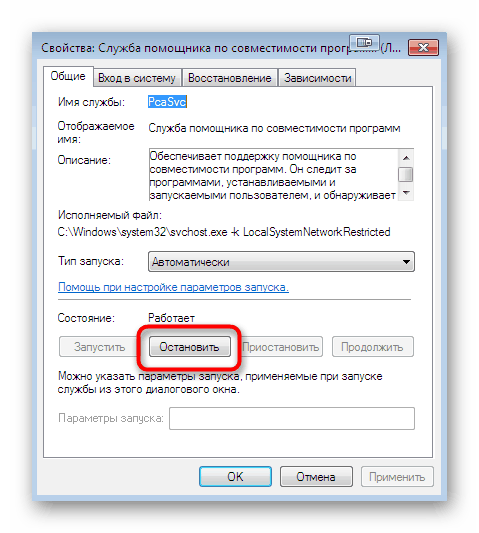
Комп'ютер перезавантажувати не потрібно, ви можете відразу ж перейти до запуску проблемної програми або гри для перевірки результату виконаних щойно дій.
Спосіб 4: Перевірка цілісності системних файлів
Якщо ntdll.dll не підтримуються в даній версії Windows, значить його функціональність зараз виконує інший файл. Так і є, проте не можна дати точну відповідь, який саме об'єкт або група об'єктів займається цим. З цього тільки можна зробити висновок, що їх робота буде перервана при виникненні системних помилок або пошкодженні самих DLL. Перевірити це можна за допомогою сканування на цілісність через стандартний інструмент.
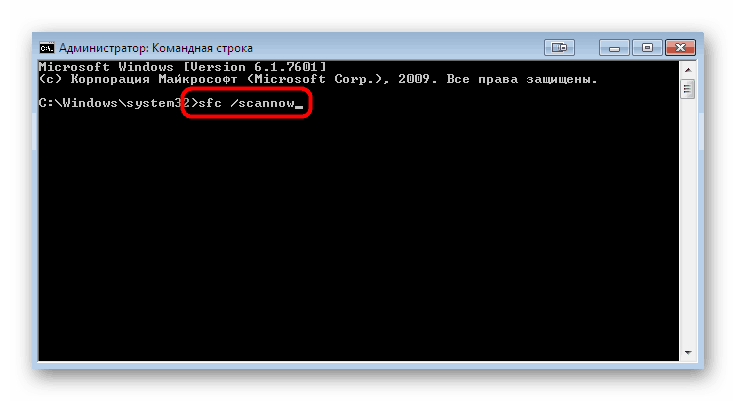
Докладніше: Сканування системи утилітою SFC через «Командний рядок»
Іноді користувачі, які намагаються запустити перевірку ОС через згадану утиліту SFC, стикаються з додатковими проблемами. Найчастіше на екрані з'являється напис «Захист ресурсів Windows виявила пошкоджені файли, але не може відновити деякі з них». Це говорить про те, що були пошкоджені ті об'єкти, які відповідають за коректне функціонування інструменту. Тоді спочатку потрібно задіяти утиліту DISM, відновивши компонент через неї. Після цього можна починати повторне сканування, запустивши SFC.
Докладніше: Відновлення пошкоджених компонентів в Windows 7 за допомогою DISM
Якщо будь-які помилки були знайдені і виправлені, варто спробувати запустити той самий софт. В іншому випадку слід переходити до наступних методів.
Спосіб 5: Ручна установка ntdll.dll
Ми поставили цей варіант практично на найостанніше місце, оскільки в Windows 7 наявність згаданого файлу необов'язково і іноді навіть просто не потрібно. Однак при спробі запуску старих ігор або програм конфлікт може бути спровокований банальним його відсутністю. Тоді файл можна завантажити і встановити або в корінь софта, або в системну директорію ( «System32»). При цьому загальна функціональність ОС ніяк змінена не буде.
- Ми будемо використовувати в якості прикладу платну програму DLL-FILES.COM CLIENT. Завантажити та встановити її можна, перейшовши за посиланням вище. Після запуску введіть в пошуку
ntdll.dllі натисніть на «Виконати пошук DLLфайла». - Через деякий час відобразяться результати пошуку. Там натисніть на ім'я відповідного файлу.
- Вам запропонують завантажити останню версію бібліотеки. Погодьтеся з цим, клацнувши по «Встановити».
- Відзначимо, що придбання ліцензії є обов'язковим, і тільки після цього буде розпочато завантаження і установка знайденого файлу.
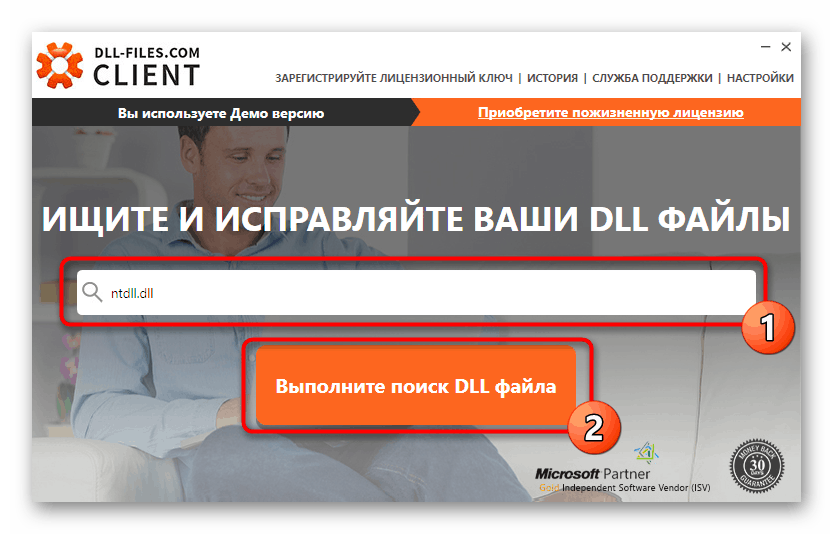
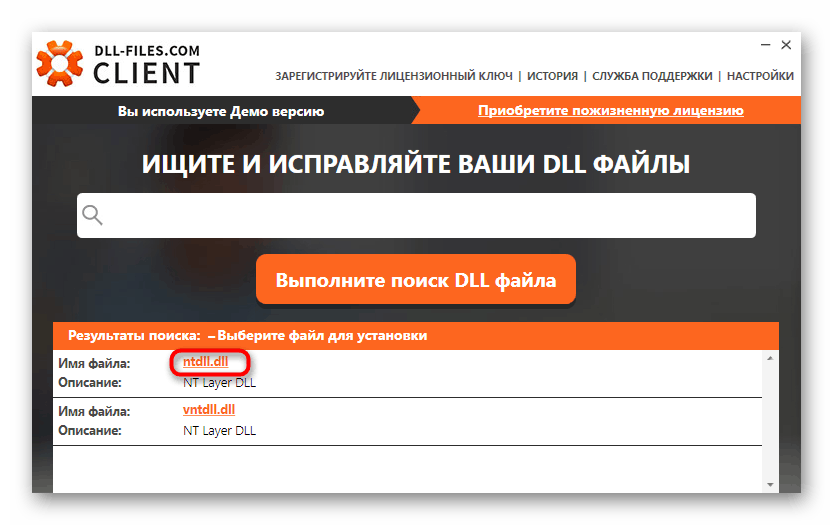
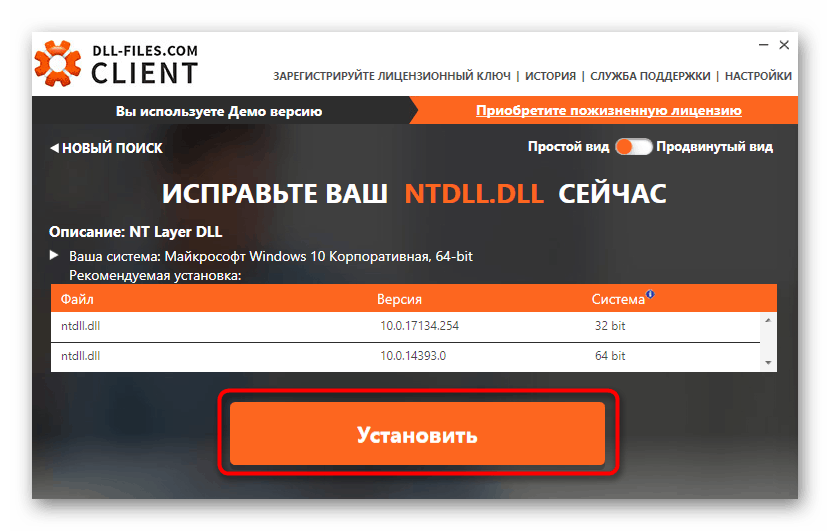
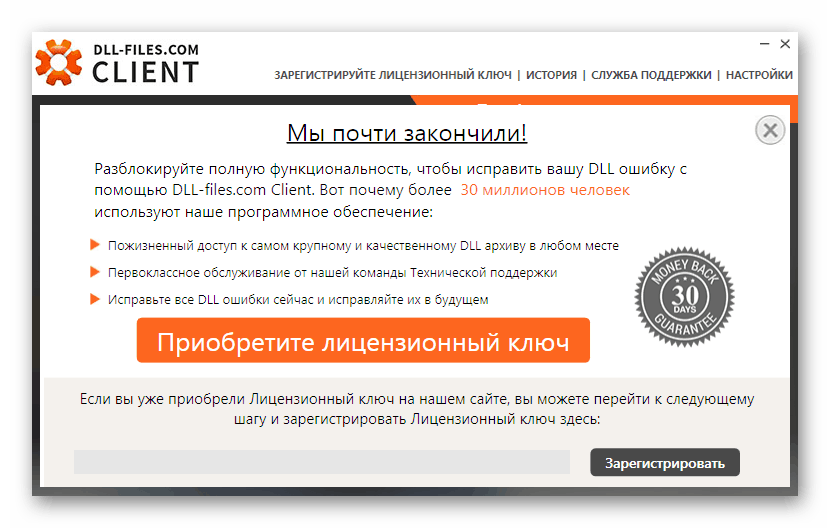
Якщо з яких-небудь причин вас не влаштовує розглянутий тільки що інструмент, пропонуємо скористатися альтернативними варіантами ручної інсталяції, ознайомившись з окремим матеріалом на нашому сайті, перейшовши за посиланням далі.
Докладніше: Як встановити бібліотеку DLL в систему Windows
Спосіб 6: Відключення антивіруса
Останній метод, який допомагає лише маленькому відсотку користувачів - відключення поточної захисту операційної системи. Деякі антивіруси реагують навіть на цілком безпечне ПО або гри, що провокує конфлікти при запуску, в тому числі і з файлом ntdll.dll. Відключити захист можна буквально в пару кліків, тому обов'язково перевірте цей варіант.
Докладніше: відключення антивіруса
В рамках цієї статті ви були ознайомлені з рішенням неполадок під час запуску ПО, в повідомленні яких фігурує компонент ntdll.dll. Як бачите, існує велика кількість дієвих методів, тому вам залишається тільки шляхом перебору знайти оптимальний варіант. Якщо ж ви використовуєте піратську версію софта або гри, спробуйте завантажити і встановити збірку від іншого учасника в тих ситуаціях, коли наведені способи не принесли ніякого ефекту.